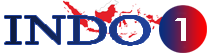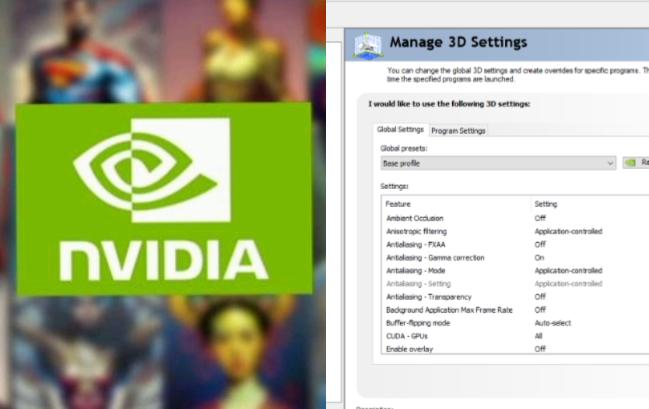Indo1.id – Tren pemanfaatan kecerdasan buatan atau AI dalam bermacam aplikasi akhirnya mendesak NVIDIA untuk memperkenalkan System Memory Fallback untuk kian meningkatkan kemampuan kartu grafis yang mereka miliki.
Memangnya apa sih yang ditawarkan dari fitur ini?
System Memory Fallback Dirancang Khusus untuk Stable Diffusion
Pemanfaatan kartu grafis oleh bermacam perusahaan untuk keperluan kecerdasan buatan saat ini masih didominasi oleh NVIDIA.
Di mana tidak sedikit perusahaan yang telah mempercayakan kartu grafis kubu hijau guna menghasilkan bermacam perintah dari prompt.
Guna meningkatkan kemampuan kartu grafisnya dalam menyelesaikan bermacam prompt yang berhubungan langsung dengan salah satu aplikasi kecerdasan buatan bernama Stable Diffusion, NVIDIA memperkenalkan fitur baru bernama System Memory Fallback pada aplikasi terbarunya.
tersebut akan meningkatkan kemampuan kecerdasan buatan dari kartu grafis yang mendukung, dilabeli “CUDA – Sysmem Fallback Policy” dan memang dikhususkan untuk bermacam aplikasi AI, khususnya Stable Diffusion.
Saat kartu grafis NVIDIA digunakan untuk mengolah Stable Diffusion, tidak jarang VRAM pada kartu grafis akan termakan sekitar 6GB bahkan lebih, berpotensi memperlambat proses.
Untuk mengatasi permasalahan ini, NVIDIA lalui aplikasi terbarunya meminimalisir habisnya VRAM pada kartu grafis tersebut saat digunakan untuk olah AI.
Cara Gunakan NVIDIA System Memory Fallback